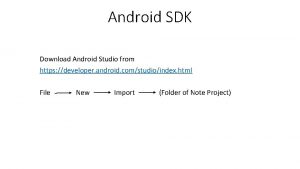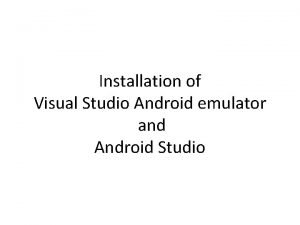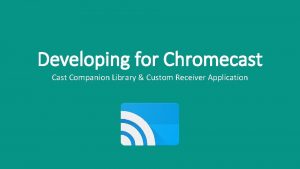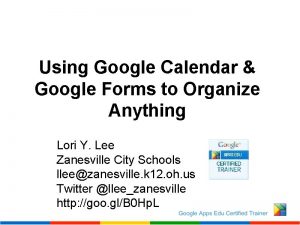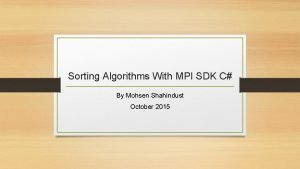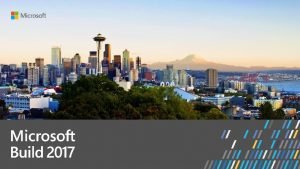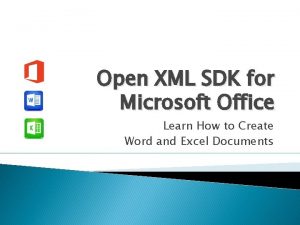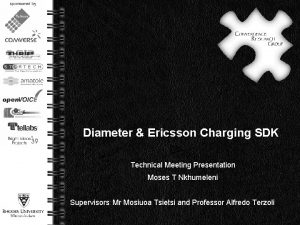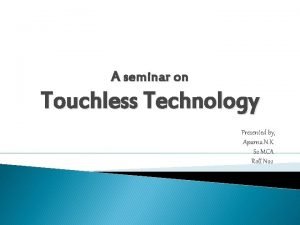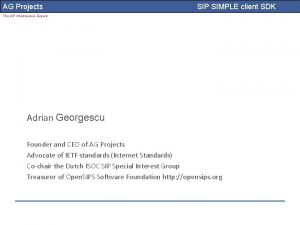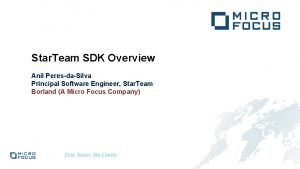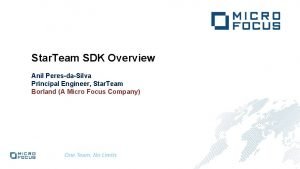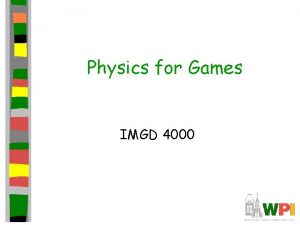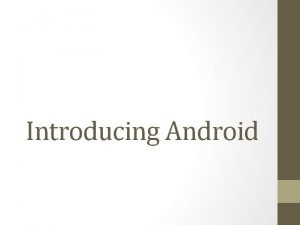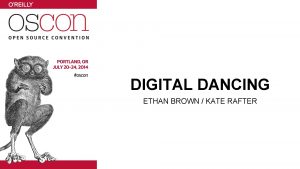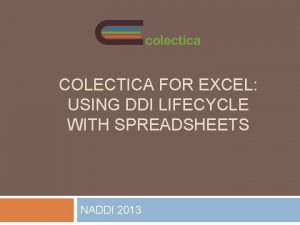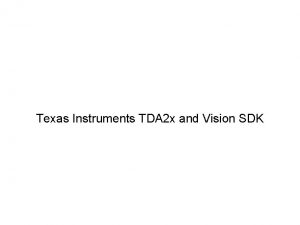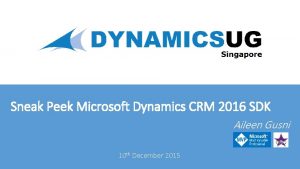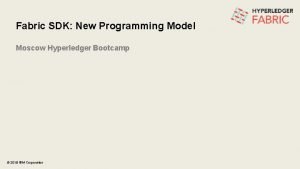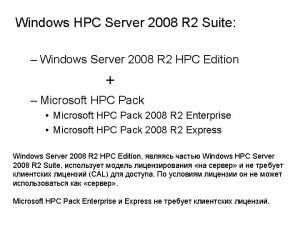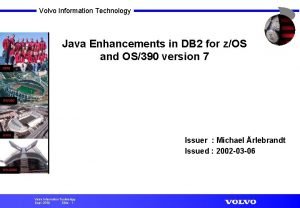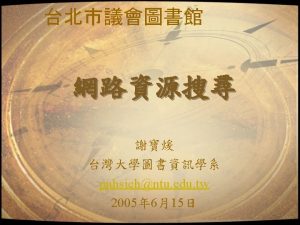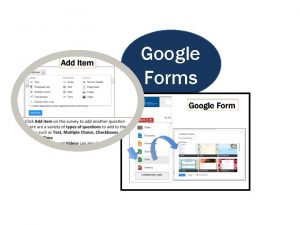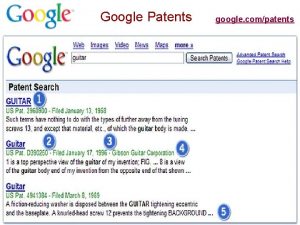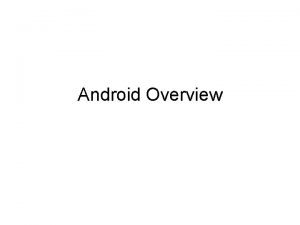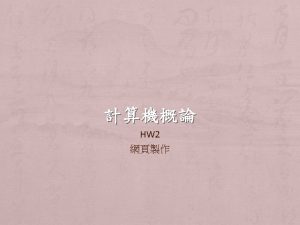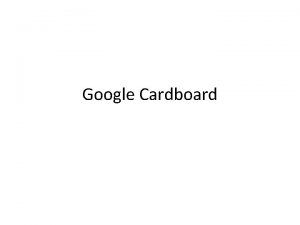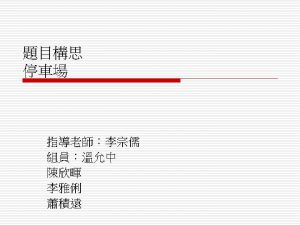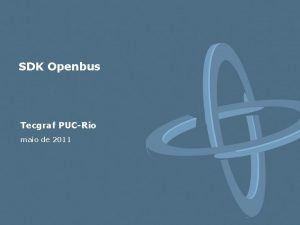CH 22 GOOGLE MAP Android SDK extragoogleplayservice Android
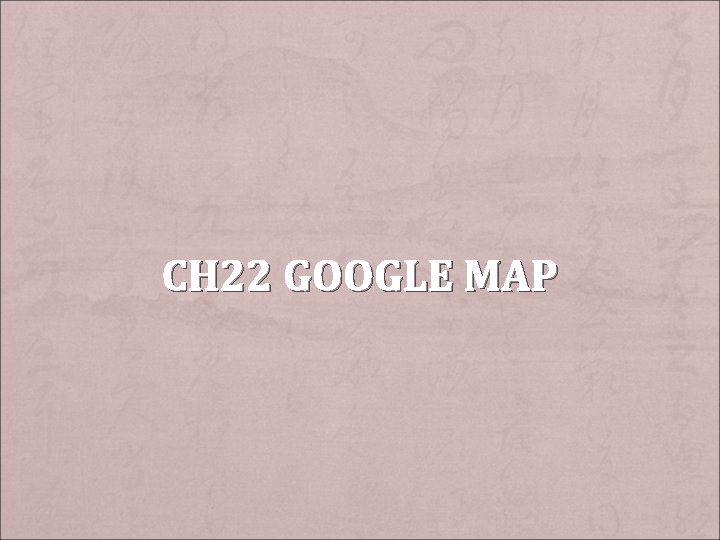
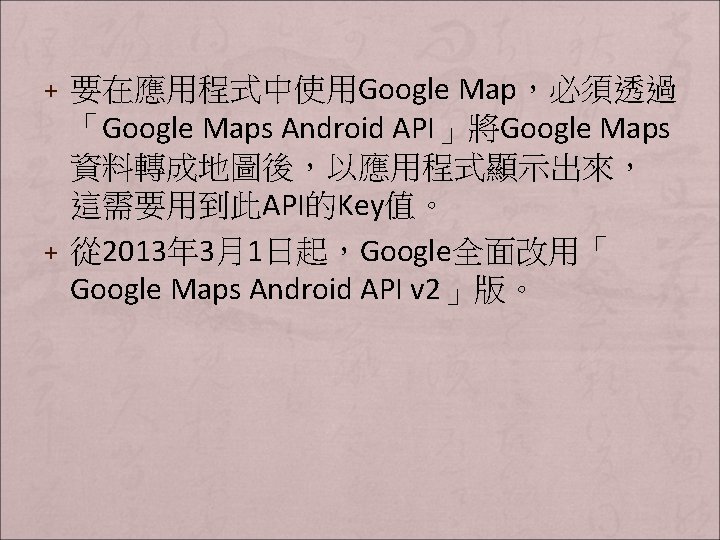

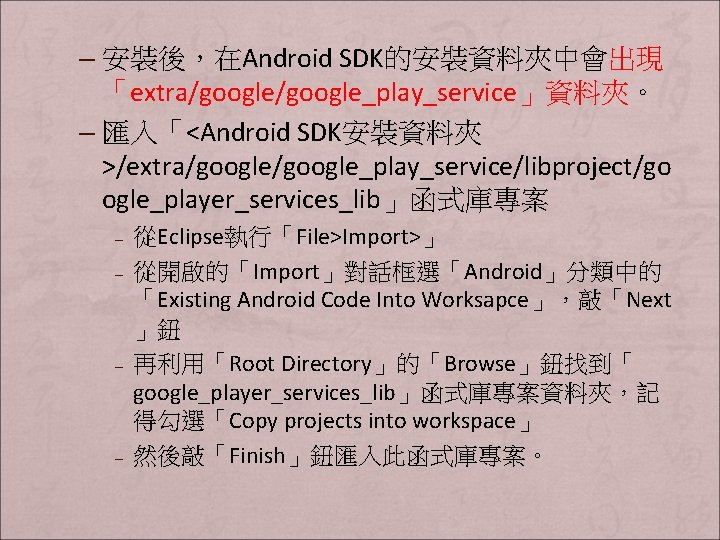
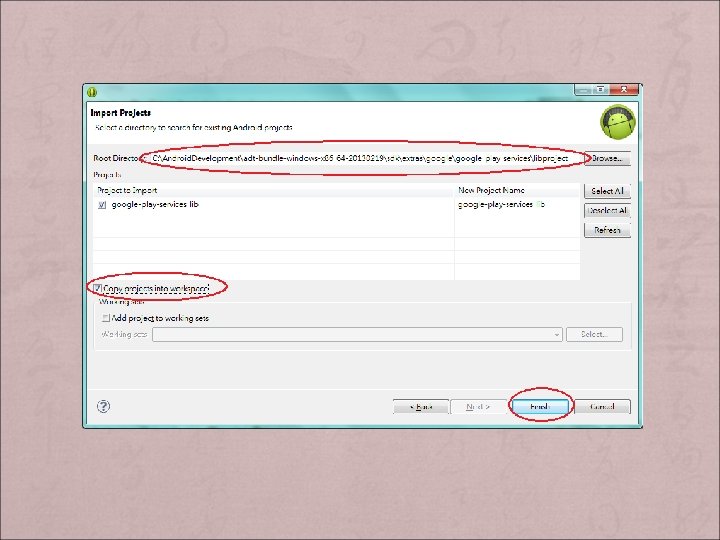



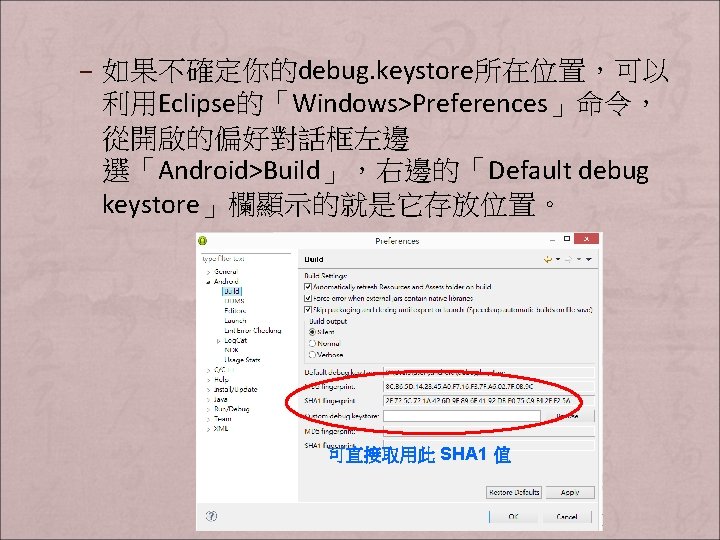
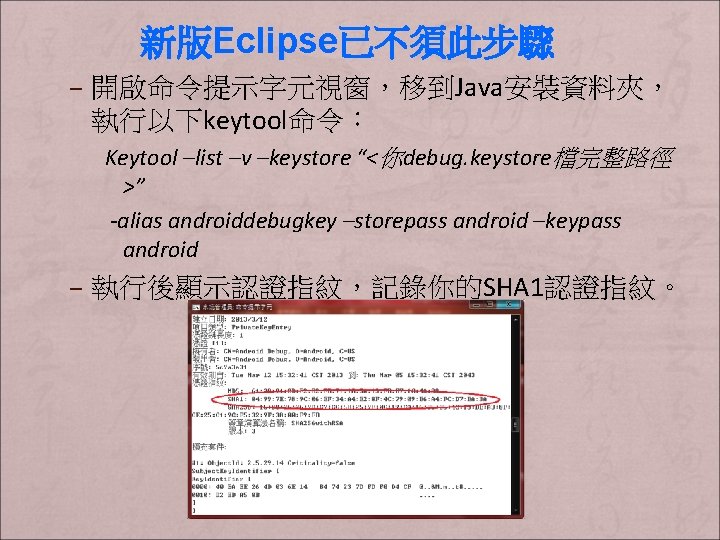


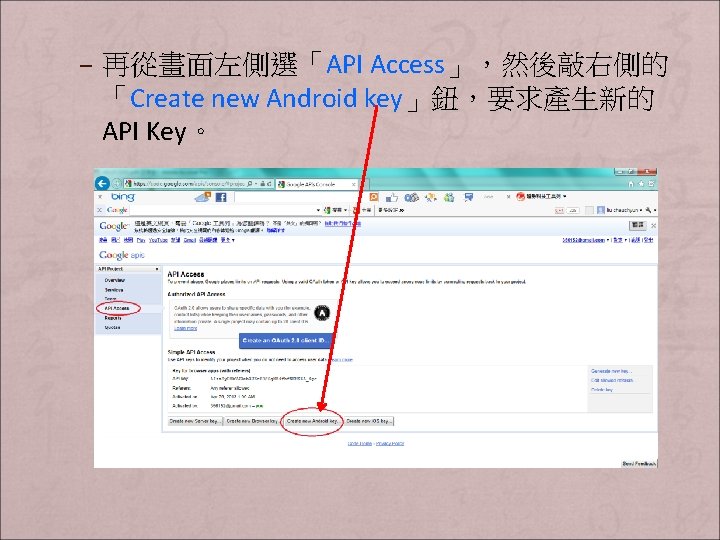

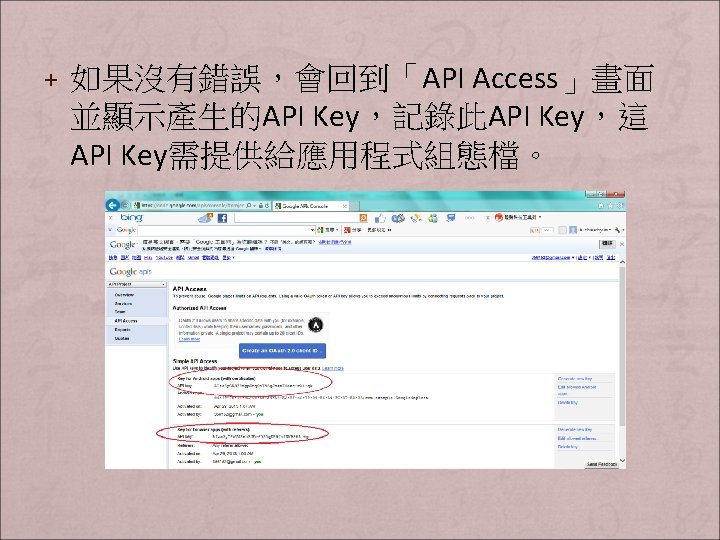

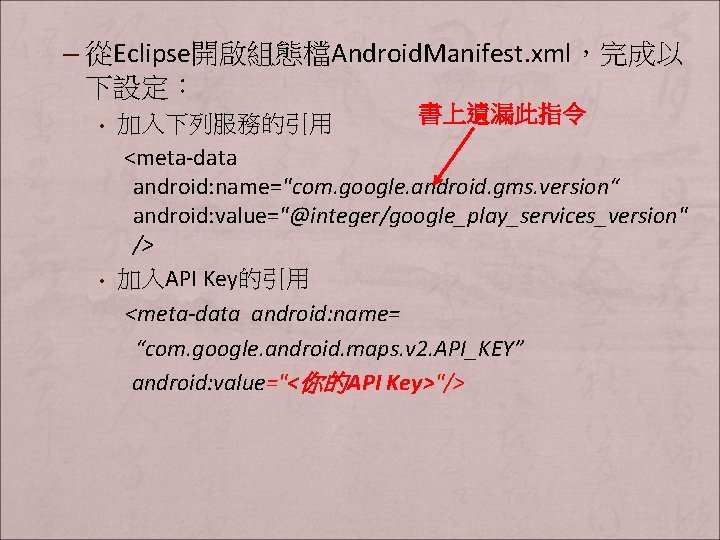
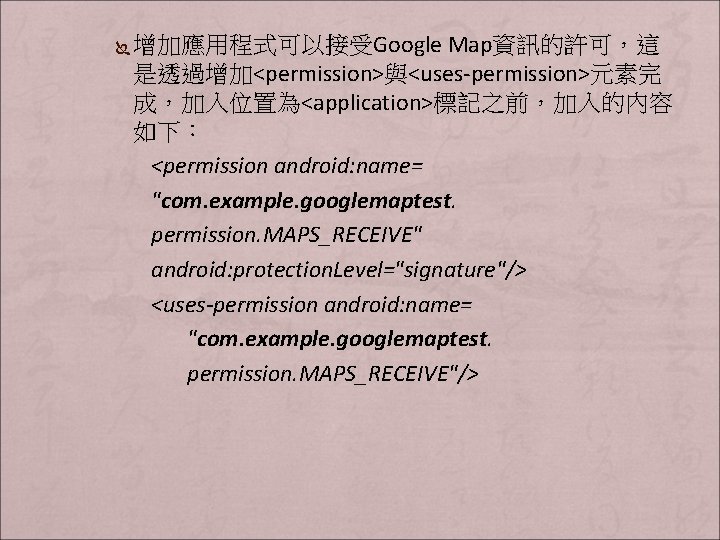
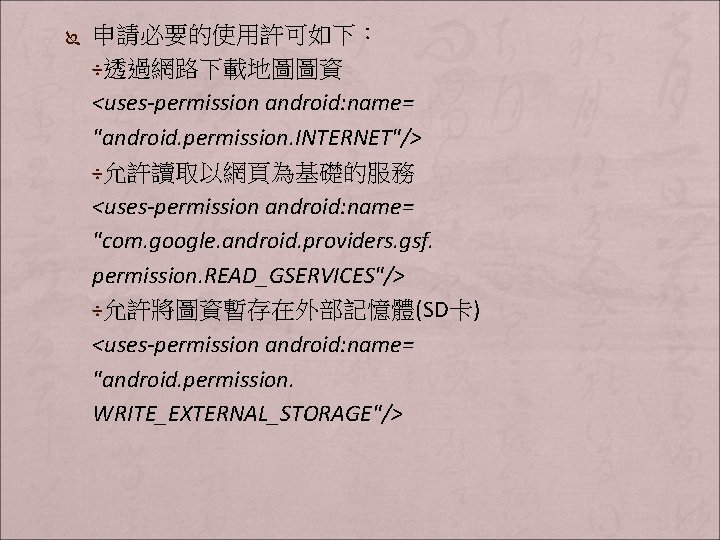
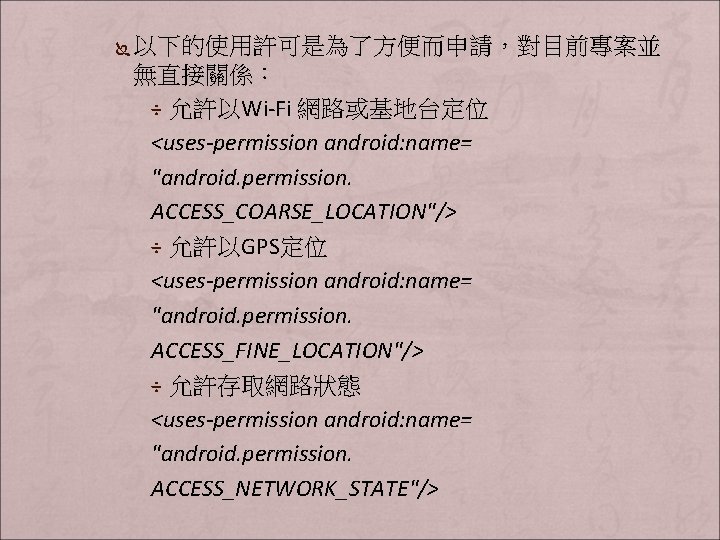
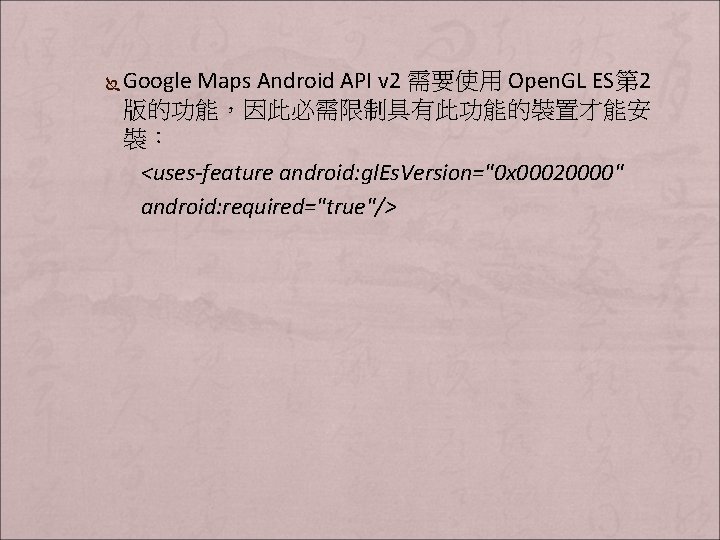
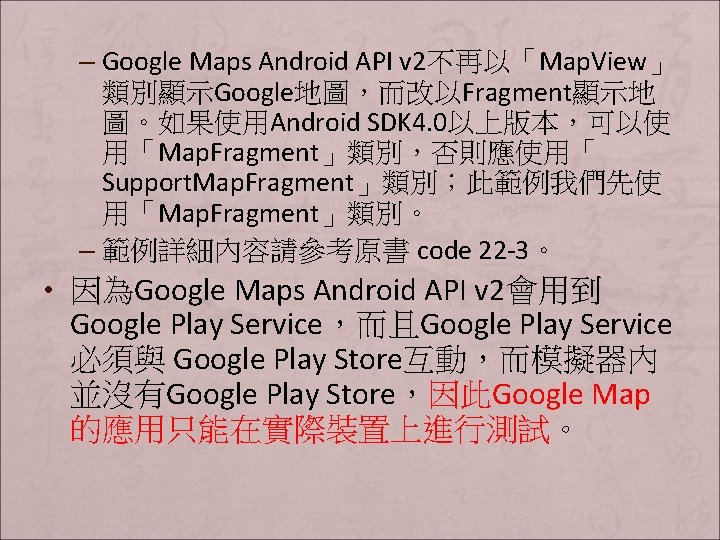


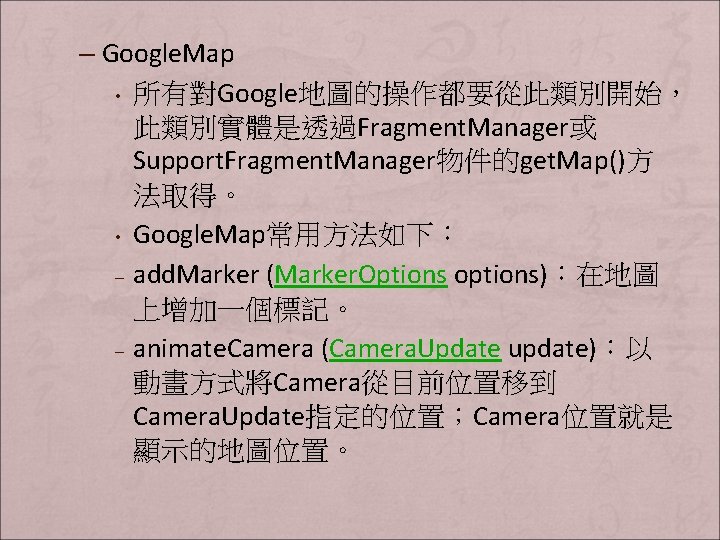

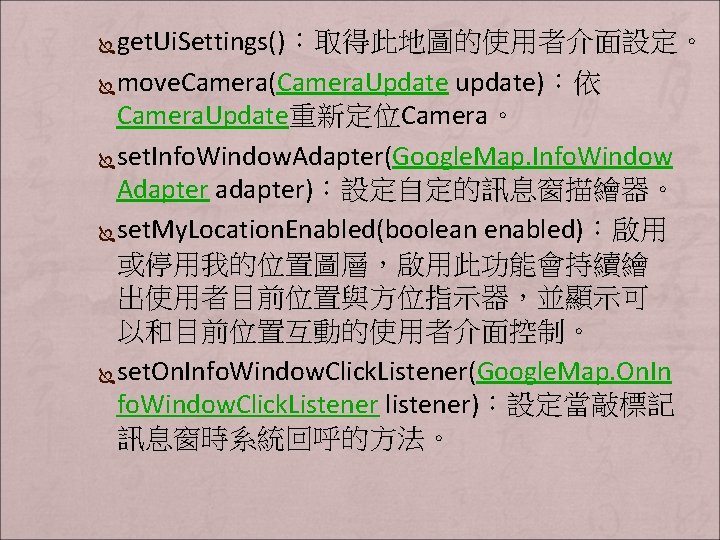
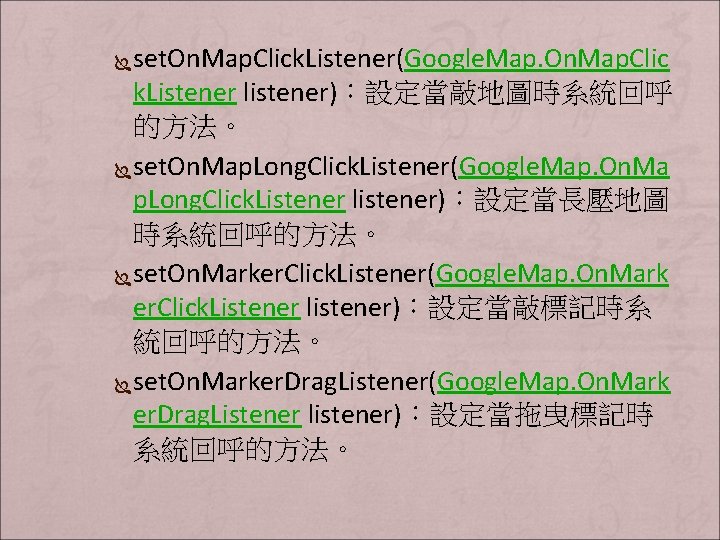
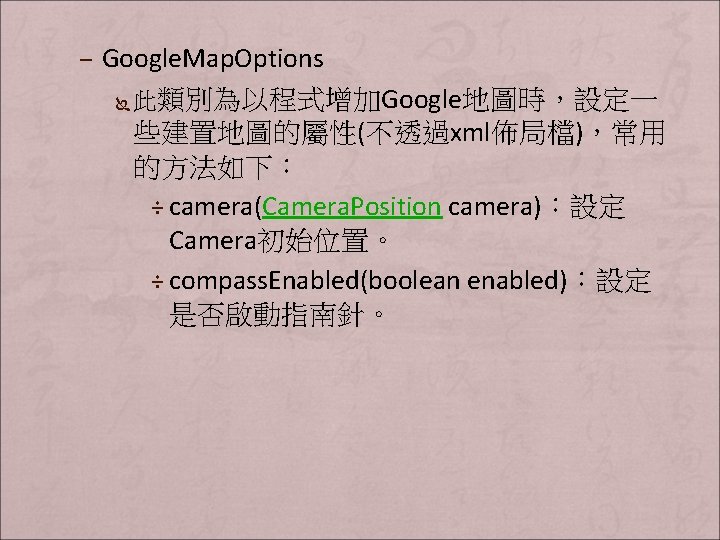
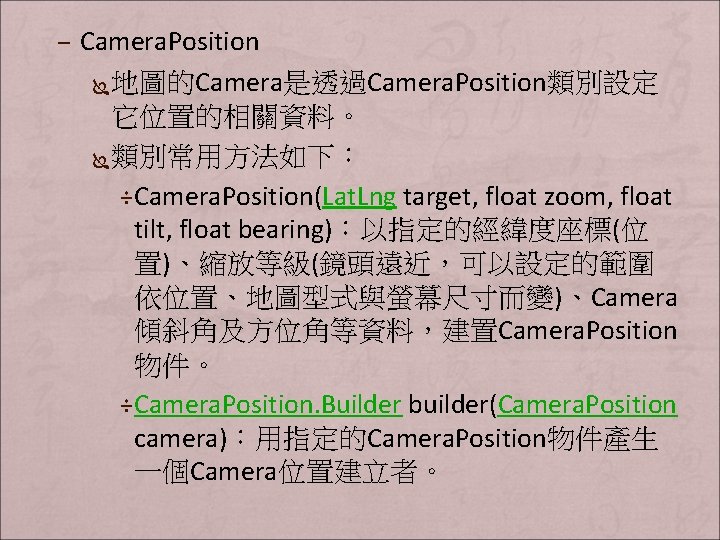
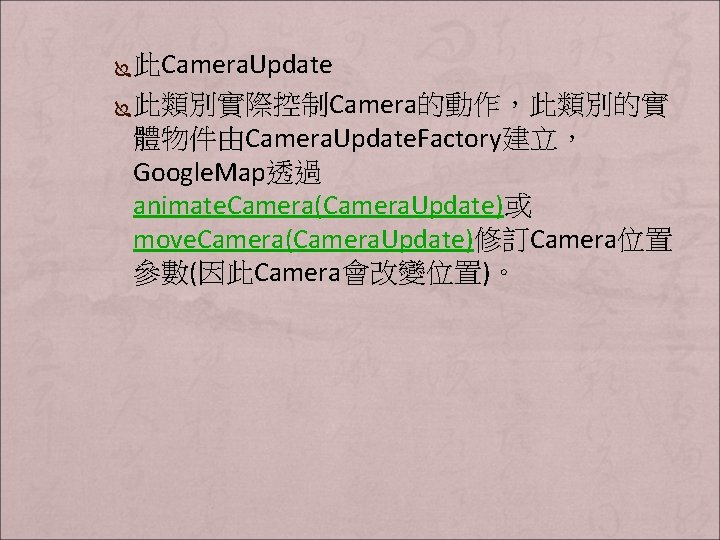
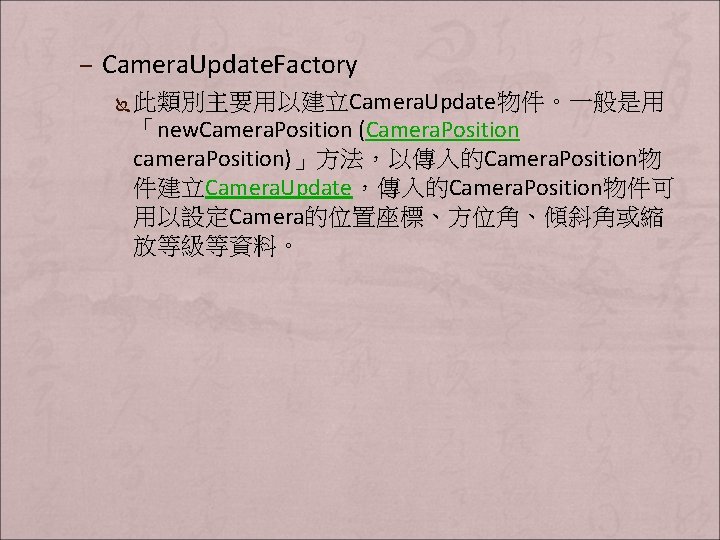


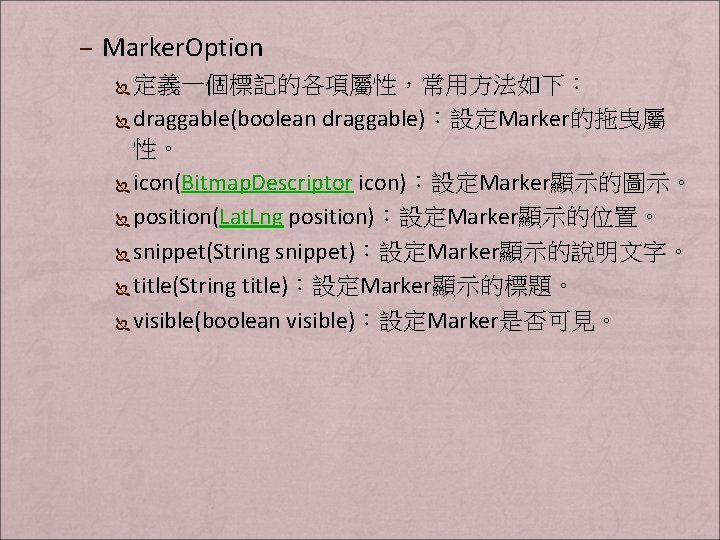


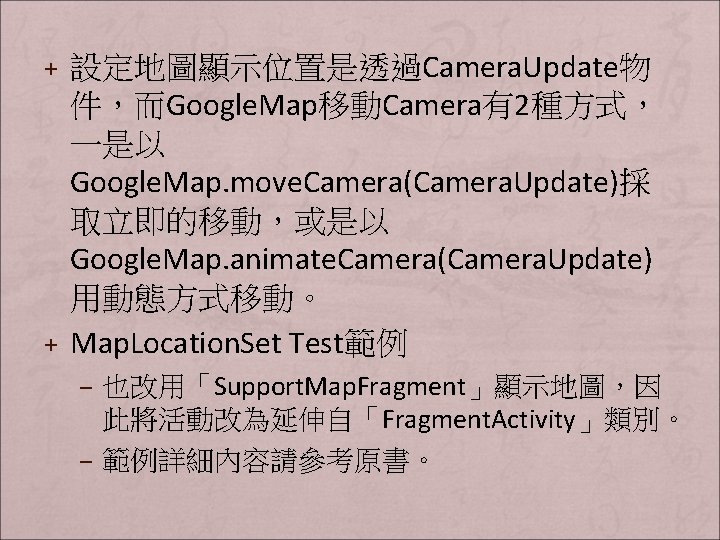

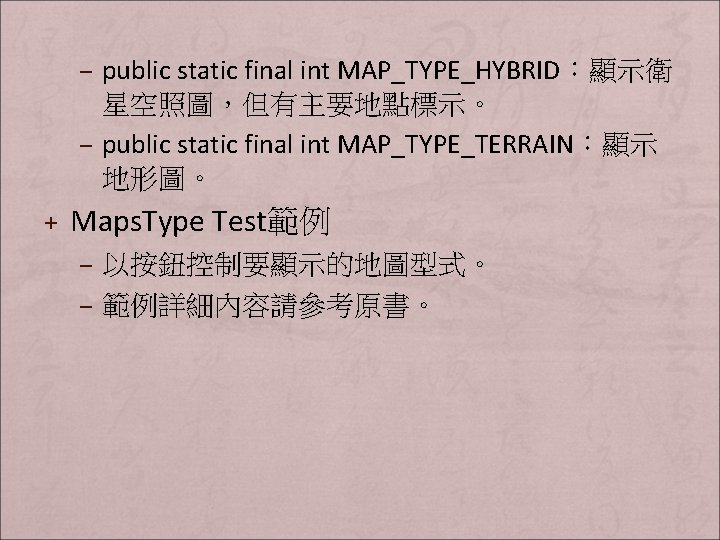



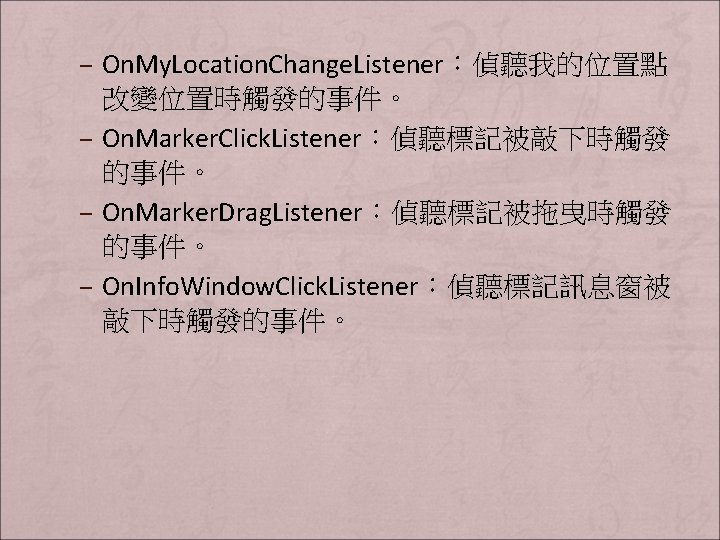
- Slides: 44
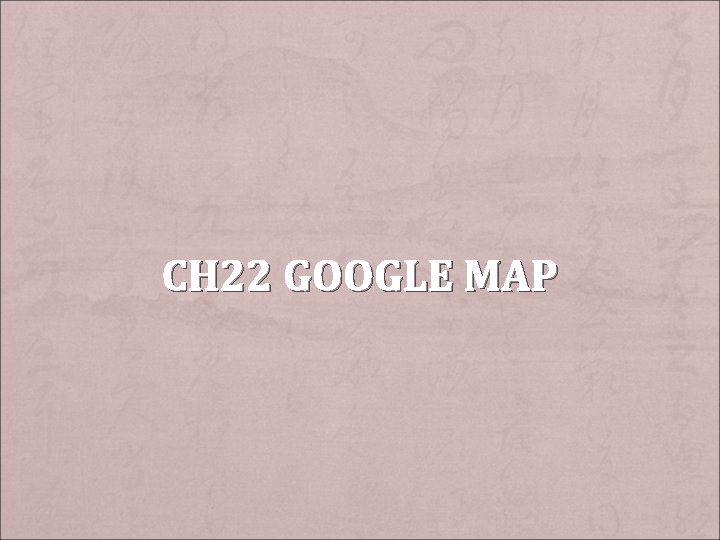
CH 22 GOOGLE MAP
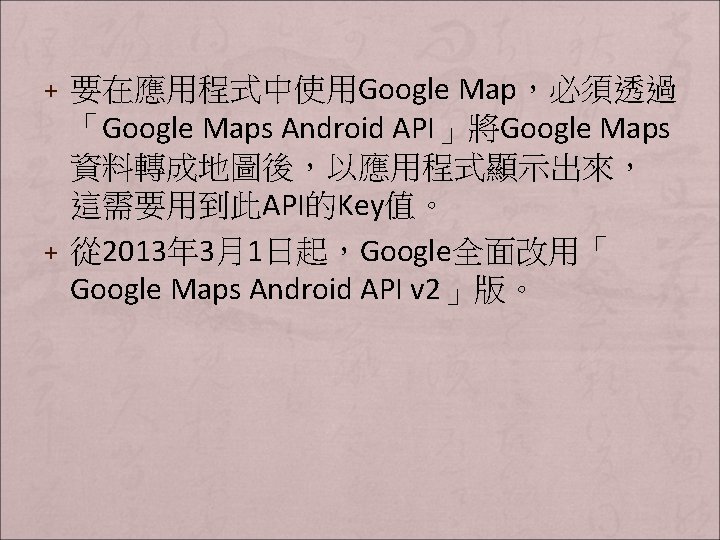

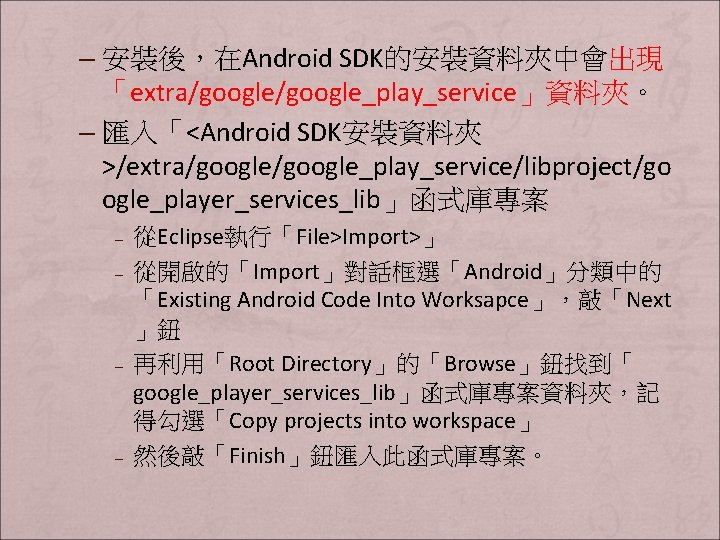
– 安裝後,在Android SDK的安裝資料夾中會出現 「extra/google_play_service」資料夾。 – 匯入「<Android SDK安裝資料夾 >/extra/google_play_service/libproject/go ogle_player_services_lib」函式庫專案 – – 從Eclipse執行「File>Import>」 從開啟的「Import」對話框選「Android」分類中的 「Existing Android Code Into Worksapce」,敲「Next 」鈕 再利用「Root Directory」的「Browse」鈕找到「 google_player_services_lib」函式庫專案資料夾,記 得勾選「Copy projects into workspace」 然後敲「Finish」鈕匯入此函式庫專案。
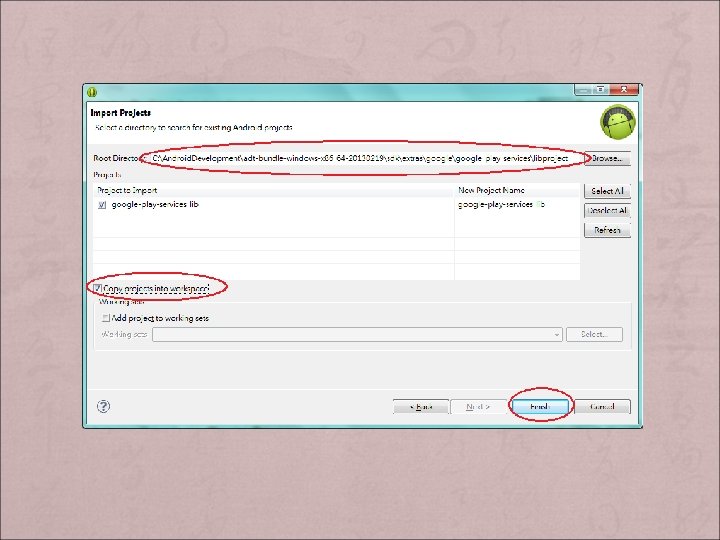



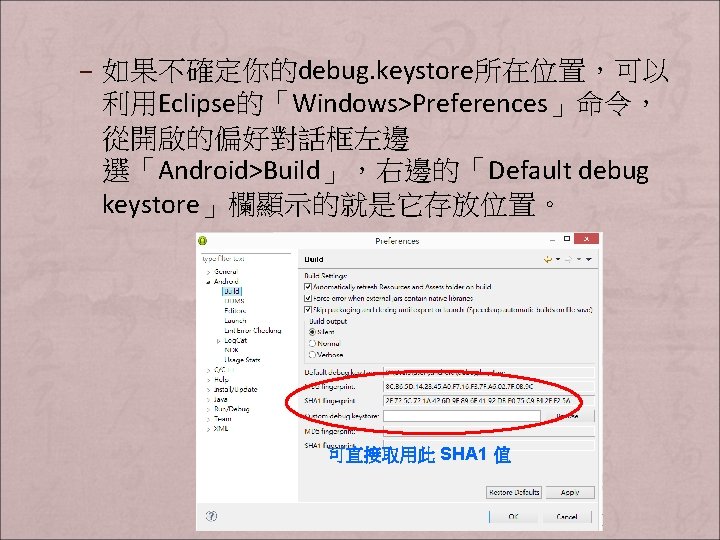
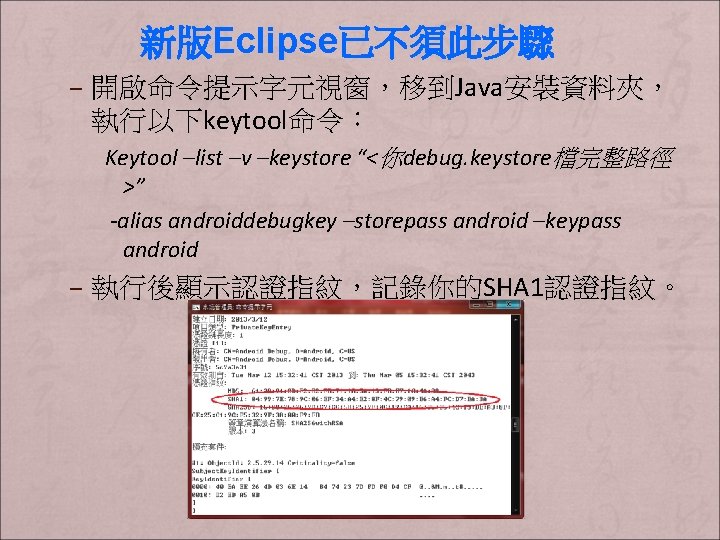
新版Eclipse已不須此步驟 – 開啟命令提示字元視窗,移到Java安裝資料夾, 執行以下keytool命令: Keytool –list –v –keystore “<你debug. keystore檔完整路徑 >” -alias androiddebugkey –storepass android –keypass android – 執行後顯示認證指紋,記錄你的SHA 1認證指紋。


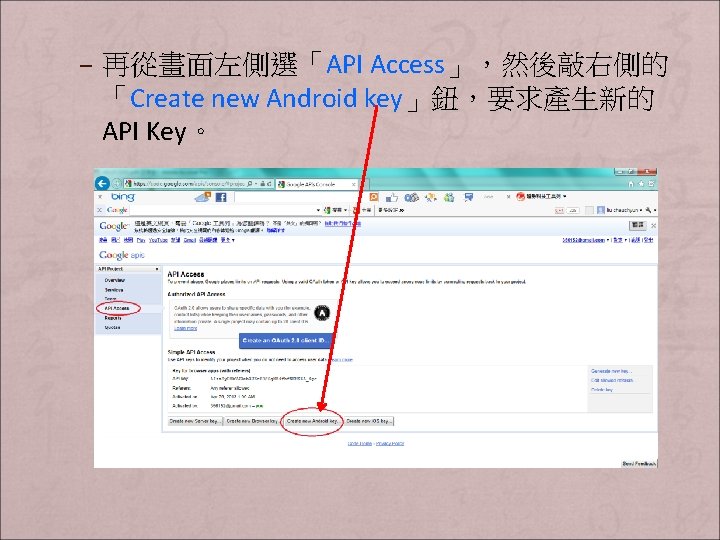

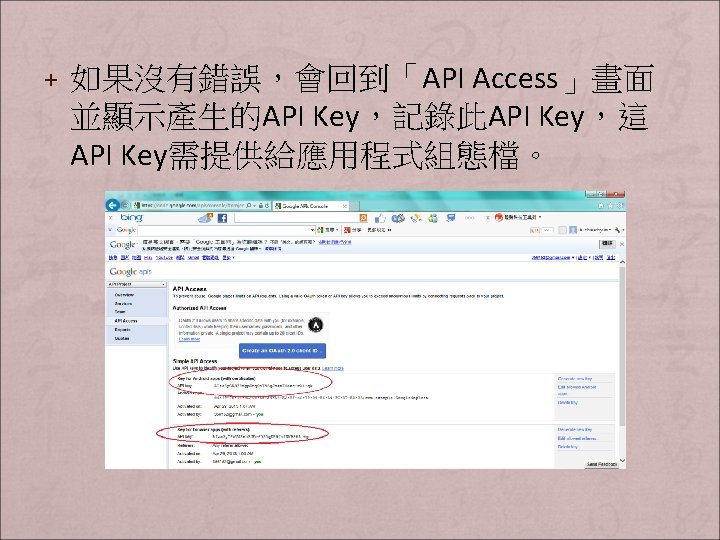

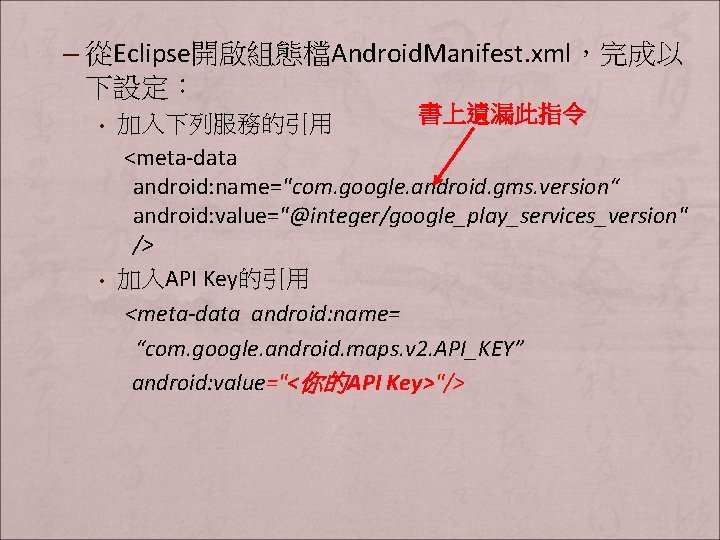
– 從Eclipse開啟組態檔Android. Manifest. xml,完成以 下設定: • • 書上遺漏此指令 加入下列服務的引用 <meta-data android: name="com. google. android. gms. version“ android: value="@integer/google_play_services_version" /> 加入API Key的引用 <meta-data android: name= “com. google. android. maps. v 2. API_KEY” android: value="<你的API Key>"/>
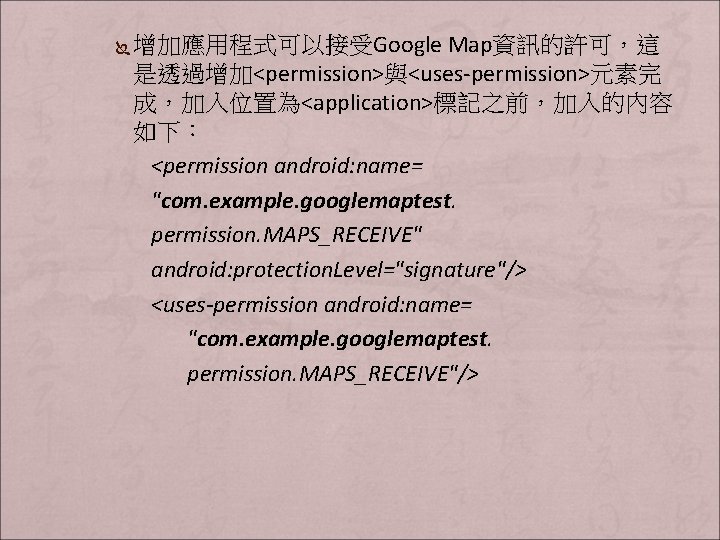
Ï 增加應用程式可以接受Google Map資訊的許可,這 是透過增加<permission>與<uses-permission>元素完 成,加入位置為<application>標記之前,加入的內容 如下: <permission android: name= "com. example. googlemaptest. permission. MAPS_RECEIVE" android: protection. Level="signature"/> <uses-permission android: name= "com. example. googlemaptest. permission. MAPS_RECEIVE"/>
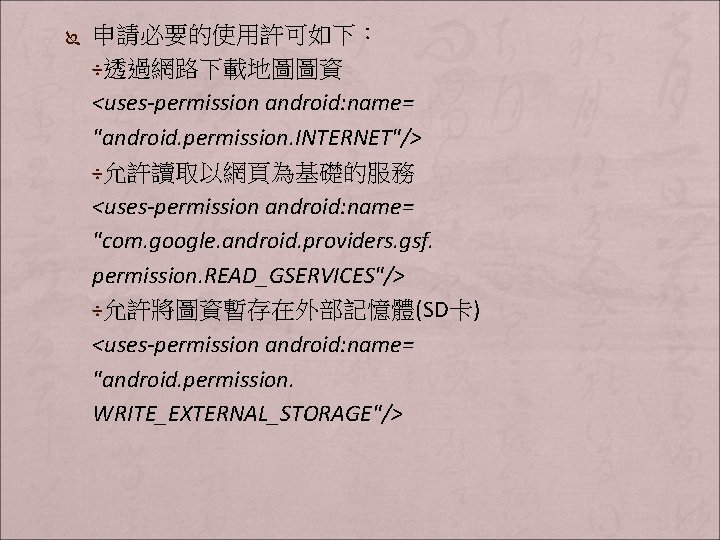
Ï 申請必要的使用許可如下: ÷透過網路下載地圖圖資 <uses-permission android: name= "android. permission. INTERNET"/> ÷允許讀取以網頁為基礎的服務 <uses-permission android: name= "com. google. android. providers. gsf. permission. READ_GSERVICES"/> ÷允許將圖資暫存在外部記憶體(SD卡) <uses-permission android: name= "android. permission. WRITE_EXTERNAL_STORAGE"/>
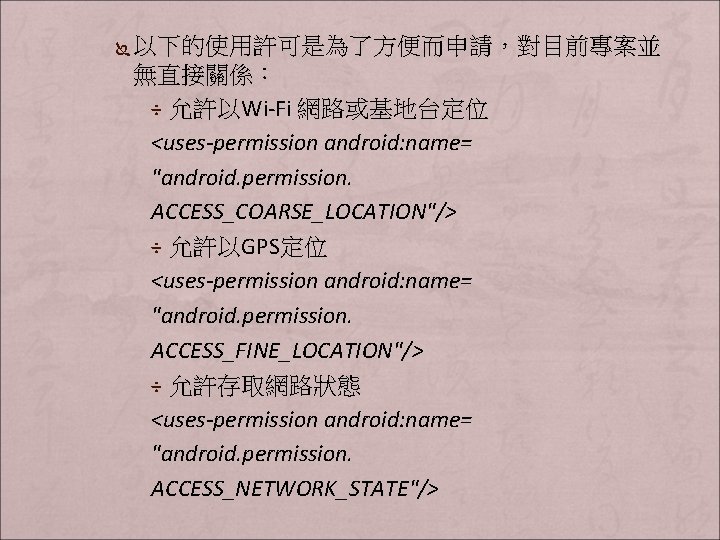
Ï 以下的使用許可是為了方便而申請,對目前專案並 無直接關係: ÷ 允許以Wi-Fi 網路或基地台定位 <uses-permission android: name= "android. permission. ACCESS_COARSE_LOCATION"/> ÷ 允許以GPS定位 <uses-permission android: name= "android. permission. ACCESS_FINE_LOCATION"/> ÷ 允許存取網路狀態 <uses-permission android: name= "android. permission. ACCESS_NETWORK_STATE"/>
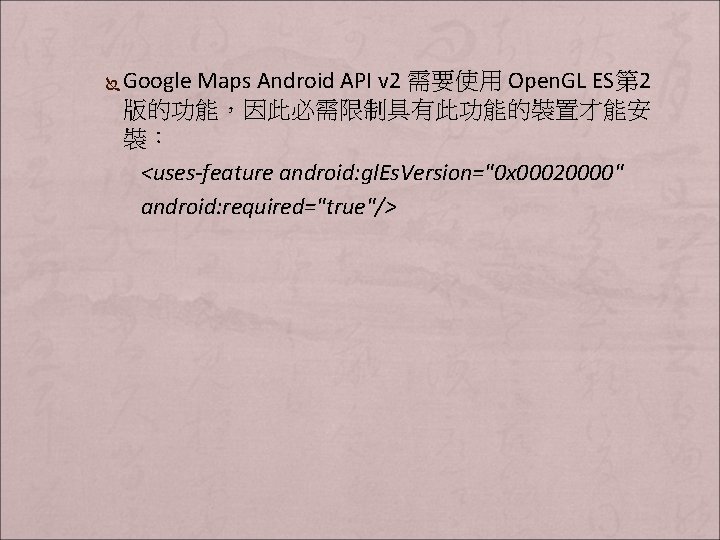
Ï Google Maps Android API v 2 需要使用 Open. GL ES第 2 版的功能,因此必需限制具有此功能的裝置才能安 裝: <uses-feature android: gl. Es. Version="0 x 00020000" android: required="true"/>
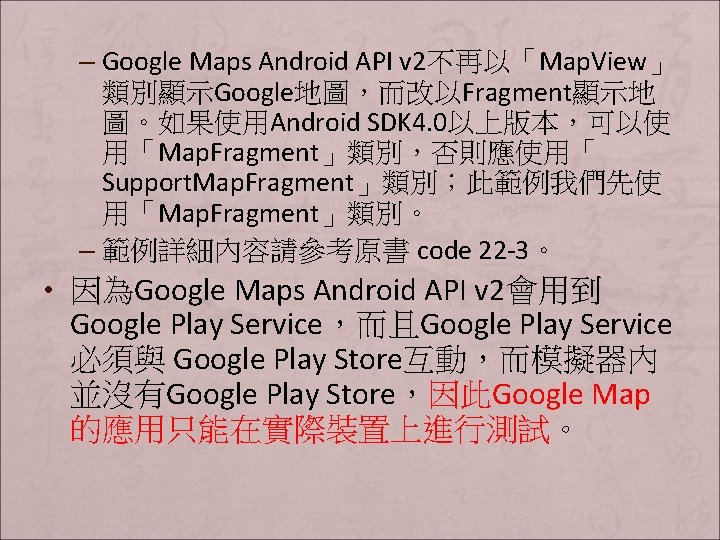
– Google Maps Android API v 2不再以「Map. View」 類別顯示Google地圖,而改以Fragment顯示地 圖。如果使用Android SDK 4. 0以上版本,可以使 用「Map. Fragment」類別,否則應使用「 Support. Map. Fragment」類別;此範例我們先使 用「Map. Fragment」類別。 – 範例詳細內容請參考原書 code 22 -3。 • 因為Google Maps Android API v 2會用到 Google Play Service,而且Google Play Service 必須與 Google Play Store互動,而模擬器內 並沒有Google Play Store,因此Google Map 的應用只能在實際裝置上進行測試。


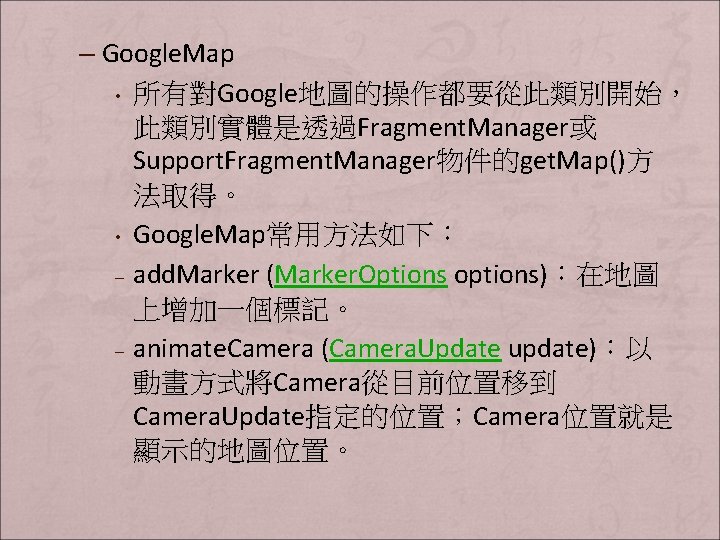
– Google. Map • 所有對Google地圖的操作都要從此類別開始, 此類別實體是透過Fragment. Manager或 Support. Fragment. Manager物件的get. Map()方 法取得。 • Google. Map常用方法如下: – add. Marker (Marker. Options options):在地圖 上增加一個標記。 – animate. Camera (Camera. Update update):以 動畫方式將Camera從目前位置移到 Camera. Update指定的位置;Camera位置就是 顯示的地圖位置。

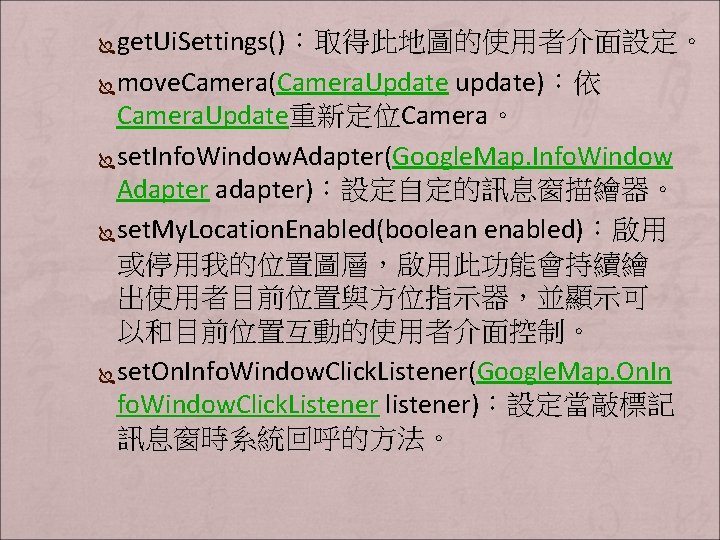
get. Ui. Settings():取得此地圖的使用者介面設定。 Ï move. Camera(Camera. Update update):依 Camera. Update重新定位Camera。 Ï set. Info. Window. Adapter(Google. Map. Info. Window Adapter adapter):設定自定的訊息窗描繪器。 Ï set. My. Location. Enabled(boolean enabled):啟用 或停用我的位置圖層,啟用此功能會持續繪 出使用者目前位置與方位指示器,並顯示可 以和目前位置互動的使用者介面控制。 Ï set. On. Info. Window. Click. Listener(Google. Map. On. In fo. Window. Click. Listener listener):設定當敲標記 訊息窗時系統回呼的方法。 Ï
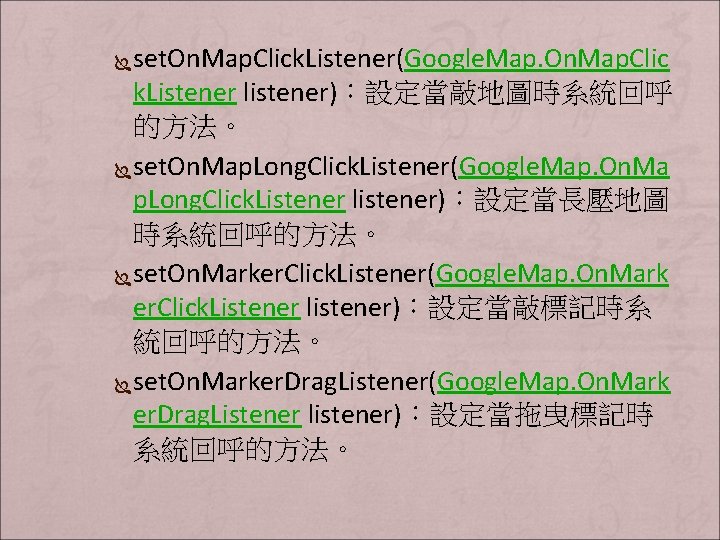
set. On. Map. Click. Listener(Google. Map. On. Map. Clic k. Listener listener):設定當敲地圖時系統回呼 的方法。 Ï set. On. Map. Long. Click. Listener(Google. Map. On. Ma p. Long. Click. Listener listener):設定當長壓地圖 時系統回呼的方法。 Ï set. On. Marker. Click. Listener(Google. Map. On. Mark er. Click. Listener listener):設定當敲標記時系 統回呼的方法。 Ï set. On. Marker. Drag. Listener(Google. Map. On. Mark er. Drag. Listener listener):設定當拖曳標記時 系統回呼的方法。 Ï
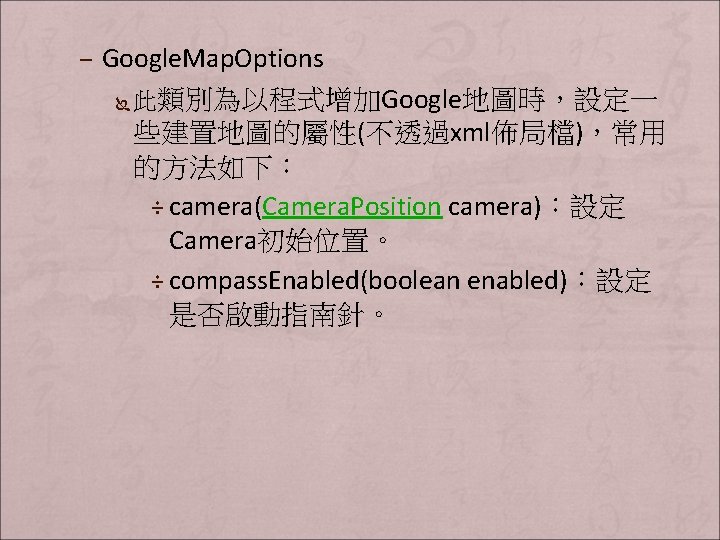
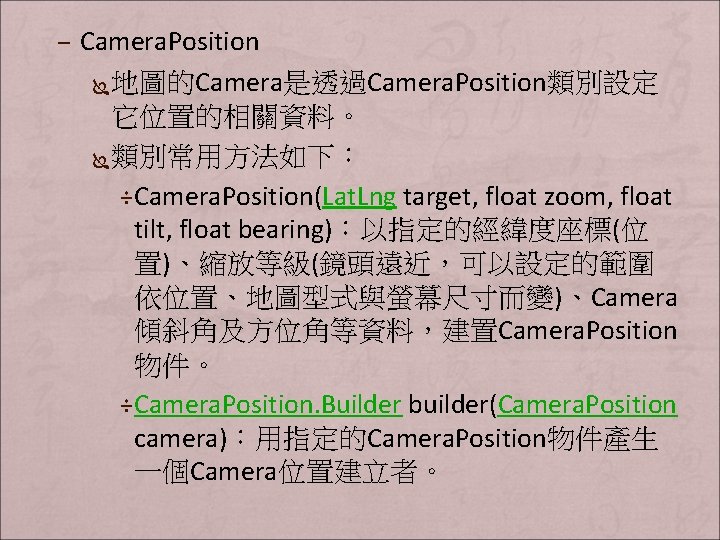
– Camera. Position Ï 地圖的Camera是透過Camera. Position類別設定 它位置的相關資料。 Ï 類別常用方法如下: ÷ Camera. Position(Lat. Lng target, float zoom, float tilt, float bearing):以指定的經緯度座標(位 置)、縮放等級(鏡頭遠近,可以設定的範圍 依位置、地圖型式與螢幕尺寸而變)、Camera 傾斜角及方位角等資料,建置Camera. Position 物件。 ÷ Camera. Position. Builder builder(Camera. Position camera):用指定的Camera. Position物件產生 一個Camera位置建立者。
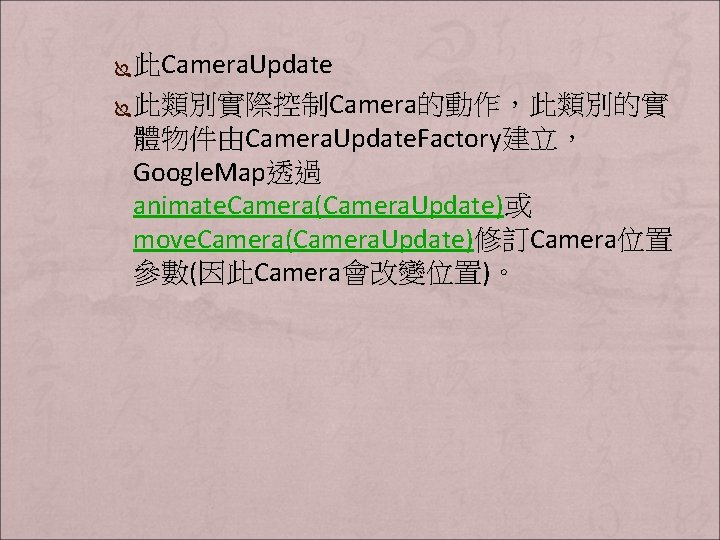
此Camera. Update Ï 此類別實際控制Camera的動作,此類別的實 體物件由Camera. Update. Factory建立, Google. Map透過 animate. Camera(Camera. Update)或 move. Camera(Camera. Update)修訂Camera位置 參數(因此Camera會改變位置)。 Ï
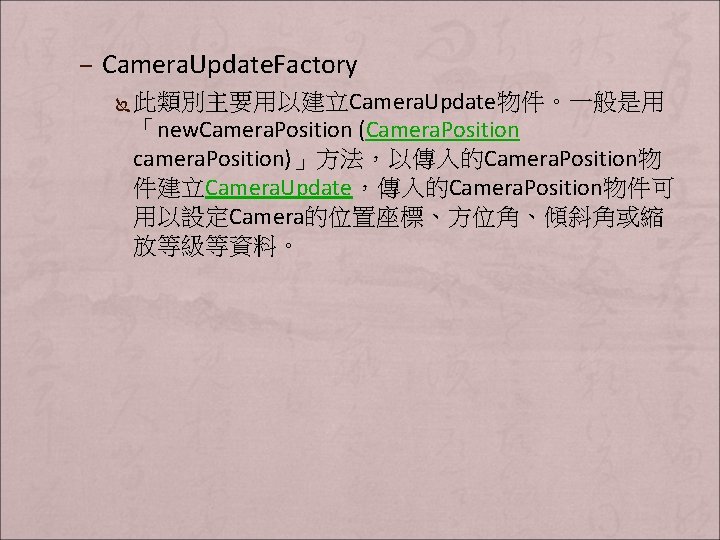
– Camera. Update. Factory Ï 此類別主要用以建立Camera. Update物件。一般是用 「new. Camera. Position (Camera. Position camera. Position)」方法,以傳入的Camera. Position物 件建立Camera. Update,傳入的Camera. Position物件可 用以設定Camera的位置座標、方位角、傾斜角或縮 放等級等資料。


set. Snippet(String snippet):設定此Marker訊息窗的說 明文字。 Ï get. Title():回傳此Marker在訊息窗顯示的標題。 Ï set. Title(String title):設定此Marker在訊息窗顯示的 標題。 Ï is. Draggable():回傳此Marker是否可被使用者拖曳而 改變位置。 Ï set. Draggable(boolean draggable):設定此Marker是否 可以被使用者拖曳而改變位置。 Ï set. Visible(boolean visible):設定此Marker是否可見。 Ï
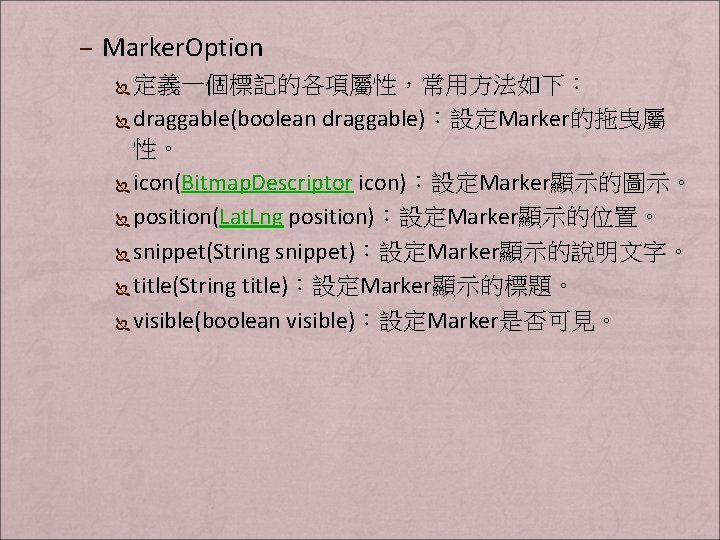
– Marker. Option 定義一個標記的各項屬性,常用方法如下: Ï draggable(boolean draggable):設定Marker的拖曳屬 性。 Ï icon(Bitmap. Descriptor icon):設定Marker顯示的圖示。 Ï position(Lat. Lng position):設定Marker顯示的位置。 Ï snippet(String snippet):設定Marker顯示的說明文字。 Ï title(String title):設定Marker顯示的標題。 Ï visible(boolean visible):設定Marker是否可見。 Ï


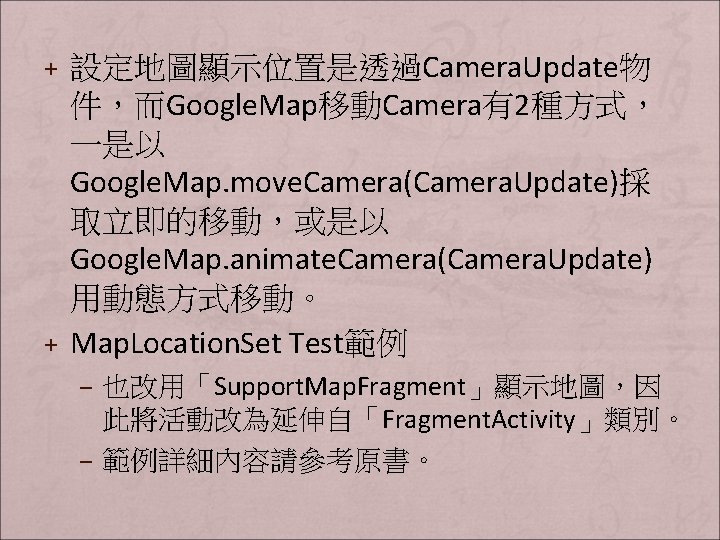
+ 設定地圖顯示位置是透過Camera. Update物 件,而Google. Map移動Camera有2種方式, 一是以 Google. Map. move. Camera(Camera. Update)採 取立即的移動,或是以 Google. Map. animate. Camera(Camera. Update) 用動態方式移動。 + Map. Location. Set Test範例 – 也改用「Support. Map. Fragment」顯示地圖,因 此將活動改為延伸自「Fragment. Activity」類別。 – 範例詳細內容請參考原書。

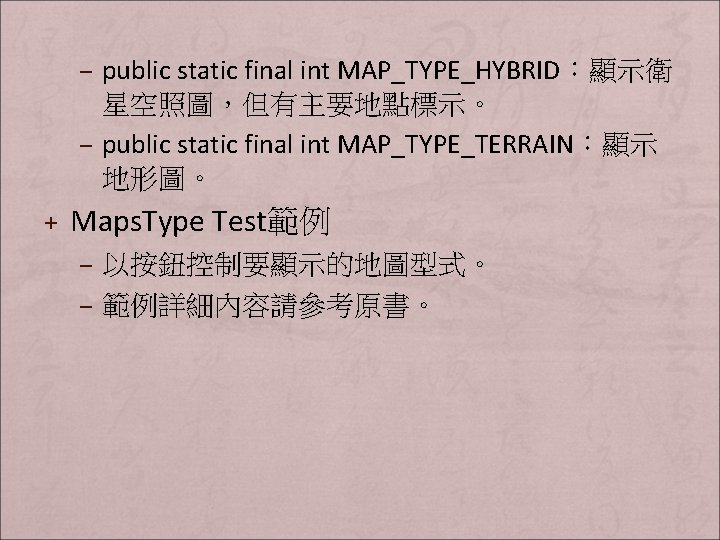



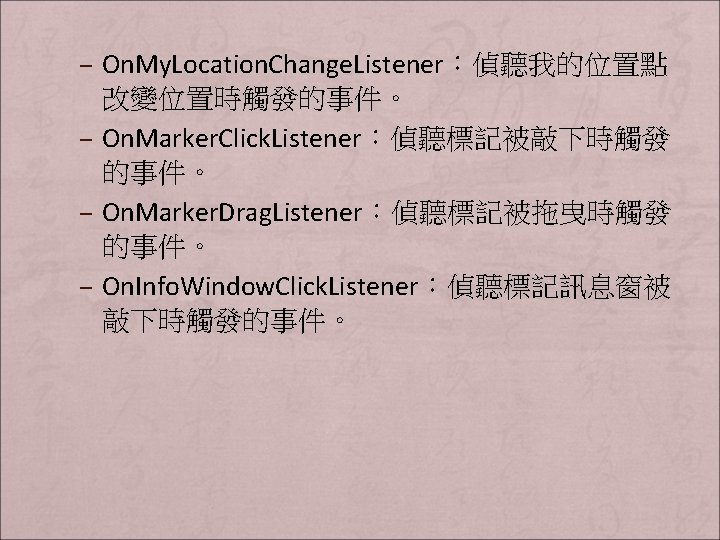
 Android studio xp
Android studio xp Https developer android com studio index html
Https developer android com studio index html Android game sdk
Android game sdk Install avd manager
Install avd manager Gmailgmailgmailgmail
Gmailgmailgmailgmail Google cast sdk developer console
Google cast sdk developer console Android
Android Google form calendar
Google form calendar Konichiwa prijevod
Konichiwa prijevod Google acadêmico (https //scholar.google.com.br/)
Google acadêmico (https //scholar.google.com.br/) Google docshttps://mail.google.com/mail/u/0/#inbox
Google docshttps://mail.google.com/mail/u/0/#inbox Windows media format sdk
Windows media format sdk Mpi sdk
Mpi sdk Sdk kodas gauti
Sdk kodas gauti Cortana
Cortana Openxml productivity tool
Openxml productivity tool Microsoft advertising sdk
Microsoft advertising sdk Junos space sdk
Junos space sdk Fabric node sdk
Fabric node sdk Laserfiche tutorial
Laserfiche tutorial Ericsson diameter sdk
Ericsson diameter sdk Touchless sdk
Touchless sdk Yocto build sdk
Yocto build sdk Windows mobile 6 professional sdk
Windows mobile 6 professional sdk Java se development kit free
Java se development kit free Vk_prior
Vk_prior Develop tizen app
Develop tizen app Sipsimple
Sipsimple Talking java sdk
Talking java sdk Business objects sdk
Business objects sdk Sdk available now
Sdk available now Starteam sdk
Starteam sdk Failed to init ageia physics sdk
Failed to init ageia physics sdk Sdk available
Sdk available Sdk available
Sdk available Colectica excel
Colectica excel Nokia qt sdk
Nokia qt sdk Ti tda4 sdk
Ti tda4 sdk Aileen gusni
Aileen gusni Mqx rtos tutorial
Mqx rtos tutorial Service fabric sdk
Service fabric sdk Isis araç çubukları
Isis araç çubukları Windows hpc server
Windows hpc server Sdk-003 jav
Sdk-003 jav Sdk kodas
Sdk kodas